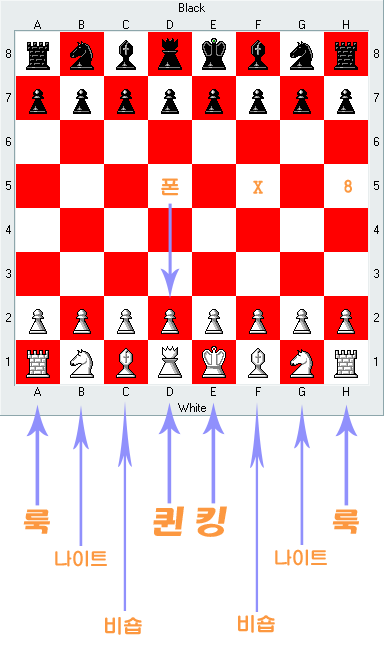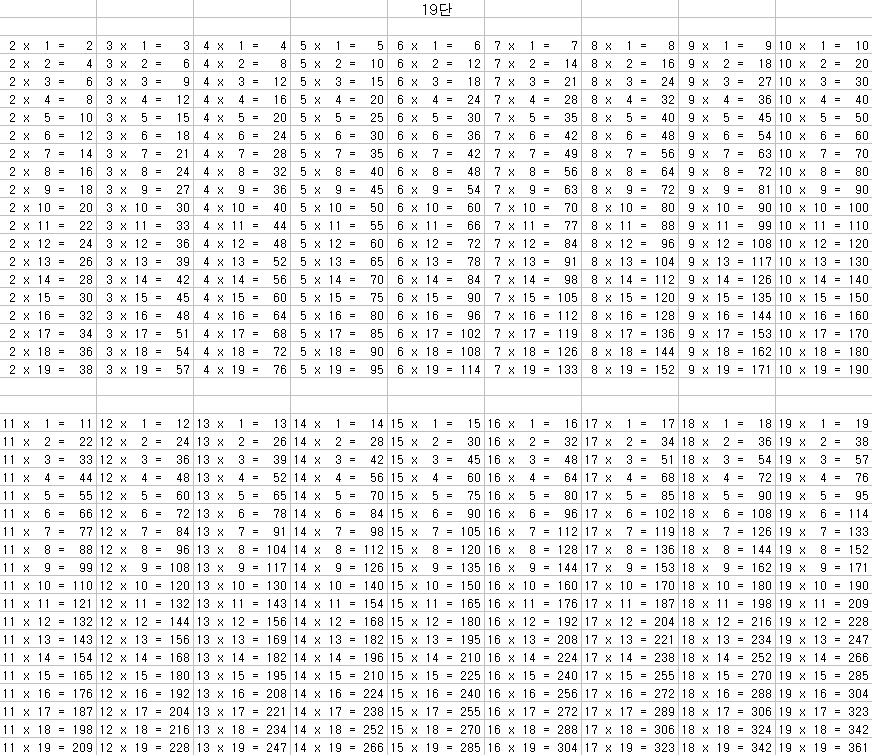카시오 계산기 시계에는 간단한 "전화번호부" 기능도 있습니다. "데이터 뱅크(Data Bank) 모드"라고 합니다. 사람 이름을 알파벳 8글자까지, 그 사람의 전화번호를 최대 (하이픈 포함) 15자리의 숫자까지, 총 25개의 전화번호를 저장 가능합니다. 여기서는, 홍길동이라는 사람의 이름 약자인 HGD 와 그의 전화번호 016-123-1234 를 입력하는 것을 예로 듭니다.
새 전화번호 입력법
"시간 보기 모드"에서, 좌측 하단 버튼을 1번 누르면, "전화번호 모드"가 됩니다. 이때 [=PM] 버튼을 누르면 전화번호를 앞으로 몇개까지 저장할 수 있는지 알려줍니다. 전화번호를 하나도 입력하지 않은 상태라면 F:25 라고 나옵니다.
* 우측하단 버튼을 누르면 빈 페이지가 나옵니다. 시계를 새로 구입한 상태에서는 당연히 아무 전화번호도 없고, 그냥 점(하이픈)들이 연속으로 찍혀 있습니다. (빈 페이지가 하나도 남아 있지 않다면 기존의 번호를 하나 지워야 입력 가능)
* 빈 페이지에서, 좌측 상단 버튼을 몇 초 간 누르고 있으면, "밑줄 커서"가 나타나서 깜빡거립니다.
* 더하기 버튼을 누르면 알파벳 글자들이 A, B, C 순으로 나타납니다. H가 나타날 때까지 더하기 버튼을 계속 누릅니다. (나누기 버튼을 누르면 알파벳이 역순으로 나옵니다.) 1글자를 입력한 후, 우측 하단 버튼을 누르면 다음 글자를 입력할 수 있습니다. G와 D를 입력합니다.
* 우측 하단 버튼을 누르면, 밑줄 커서를 우측으로 이동 가능합니다. 이름을 입력했으면 우측 하단 버튼을 여러 번 누르면, 전화번호 입력칸으로 커서가 내려갑니다. 커서를 역방향으로 올리려면 좌측 하단 버튼을 누릅니다.
* 계산기 숫자 버튼을 이용하여 전화번호를 입력합니다. 전화번호 숫자 사이의 대시(-;다시) 기호는 마이너스키를 누르면 됩니다. 공백(빈칸;스페이스)문자를 입력하려면 [.SPC] 버튼을 누릅니다.
* 수정할 사항이 있으면, 좌측하단과 우측하단 버튼을 번갈아 누르면 커서가 이동합니다.
* 좌측 상단 버튼을 누르면 입력이 완료됩니다.
다른 전화번호 추가하기
우측하단 버튼을 누르거나, 더하기 버튼과 나누기 버튼을 눌러, 빈 페이지를 선택합니다. 좌측 상단 버튼을 몇 초간 누른 후, 앞서의 방법처럼 입력합니다.
전화번호 이동
더하기 버튼과 나누기 버튼을 번갈아 누르면 다른 번호를 볼 수 있습니다.
전화번호 삭제
* 더하기 버튼과 나누기 버튼을 사용하여, 지울 페이지를 선택합니다.
* 좌측 상단 버튼을 몇 초간 눌러 커서가 깜빡이게 합니다.
* 좌측하단과 우측하단 버튼을 동시에 누르면 현재 페이지의 전화번호가 지워집니다.
제가 알기로, 전지를 교체하면 전화번호가 모두 삭제됩니다. 따라서 임시로 메모할 때만 사용하고, 중요한 번호는 종이 수첩에도 별도로 기록해 두어야 안전합니다.
카시오 계산기시계 시간 맞추기 강좌(?):
▶▶ 카시오 계산기시계 사용법; 시간 맞추기 매뉴얼; Casio Calculator Watch Manual
▶▶ 카시오 계산기 붙은 시계 실물 사진; Casio Calculator Watch DBC32-1A
tag: living
생활의 발견 | Living